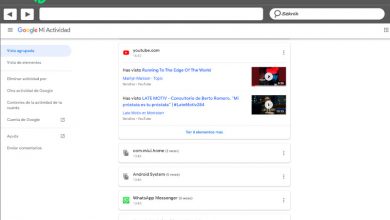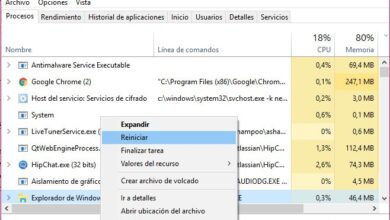Comment crypter ou crypter des fichiers ou des dossiers dans Windows 10? Guide étape par étape
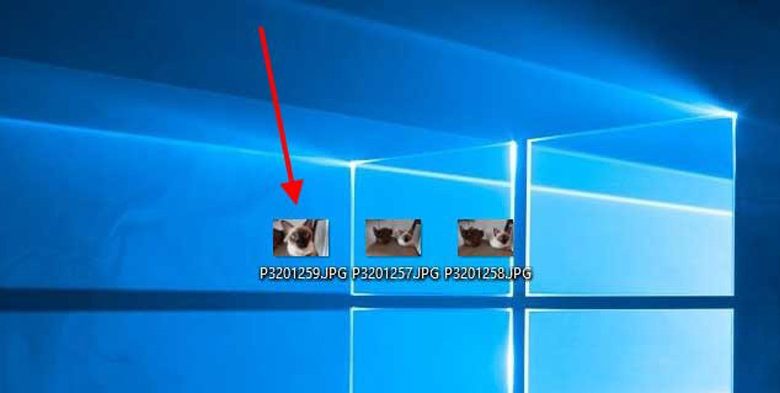
Pour commencer, la sécurité et la confidentialité sont deux paramètres de plus en plus fondamentaux pour tous les utilisateurs qui allument leur ordinateur au quotidien. Étant donné que le disque dur de cet appareil utile stocke une grande quantité d’informations personnelles et confidentielles , il est donc très important de conserver ces documents en lieu sûr afin qu’ils ne puissent pas tomber entre les mains d’un étranger ou d’une personne malveillante.
De son côté, pour protéger nos dossiers informatiques il existe différentes applications tierces mais si vous utilisez Windows 10 , ce système d’exploitation dispose d’une fonction appropriée pour crypter vos fichiers et dossiers sans installations . De cette façon, vous n’avez pas besoin d’utiliser des applications tierces, comme mentionné, donc quelques simples clics suffiront et vous protégerez immédiatement les documents que vous souhaitez protéger d’inconnus.
De plus, lorsque vous cryptez un fichier ou un dossier, vous pouvez spécifier quels utilisateurs peuvent voir son contenu . Ainsi, pour le reste du peuple, ces documents seront aussi frelatés et ne pourront en aucun cas les ouvrir. Il convient de noter que les versions de base de Windows, c’est-à-dire Home, Basic, Single License et Start, n’incluent pas de fonctions de chiffrement. Mais si vous êtes un utilisateur de Windows 10 , vous découvrirez ci-dessous les différentes méthodes existantes pour effectuer un cryptage de fichiers pratique .
Étapes pour crypter et protéger des fichiers ou des dossiers dans Windows 10
Bien sûr, le moyen le plus rapide de crypter et de protéger des fichiers ou des dossiers sur un appareil doté du système d’exploitation Windows 10 consiste à utiliser sa propre fonction de cryptage appelée EFS ou « Service de fichiers cryptés ». Cette fonction est très simple et offrira une excellente protection à tous vos fichiers. Le meilleur des cas est que cela se fait en quelques minutes avec seulement quelques clics .
Vous devez garder à l’esprit que les documents chiffrés via le mécanisme EFS sont entièrement liés au compte utilisateur avec lequel ils sont créés. Ainsi, les autres comptes utilisateurs, même s’ils avaient des autorisations d’administrateur, ne pourront pas accéder à ce contenu . Ensuite, il est pratique de vous assurer de bien conserver votre mot de passe car sinon, le fichier sera verrouillé pour toujours .
De plus, un fichier ou un dossier crypté ne peut pas être lu sur un autre PC , qu’il soit copié, envoyé par courrier, etc.; cette action n’est pas autorisée. De cette façon, si vous décidez de changer d’utilisateur ou de réinstaller Windows, vous aurez des problèmes pour accéder vous-même au document chiffré .
En ce sens, nous allons commencer à détailler les étapes que vous devez effectuer:
1 – Localisez le dossier ou le fichier que vous souhaitez crypter
Une fois que vous l’avez localisé, faites un clic droit dessus.
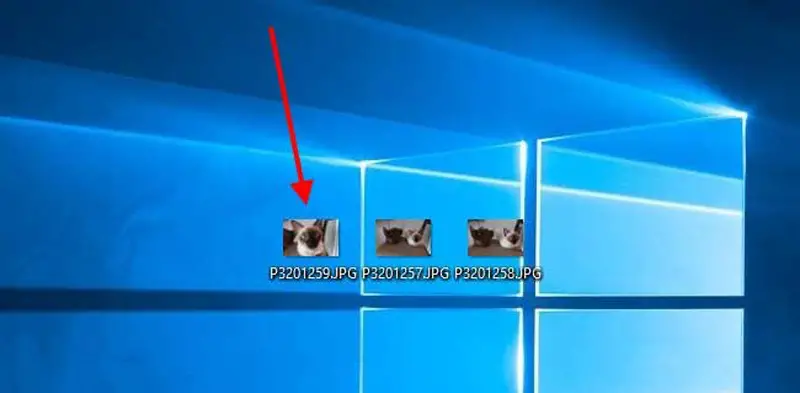
2 – Choisissez «Propriétés»
Lorsque vous êtes dans le menu déroulant, sélectionnez l’option » Propriétés «. Dans le cas où il y aurait plusieurs documents , vous pouvez le faire de la même manière en choisissant tous les fichiers et en appuyant sur les touches » Alt + Entrée» de votre clavier en même temps. Cette action ouvrira les propriétés combinées de tous les fichiers ou dossiers choisis.
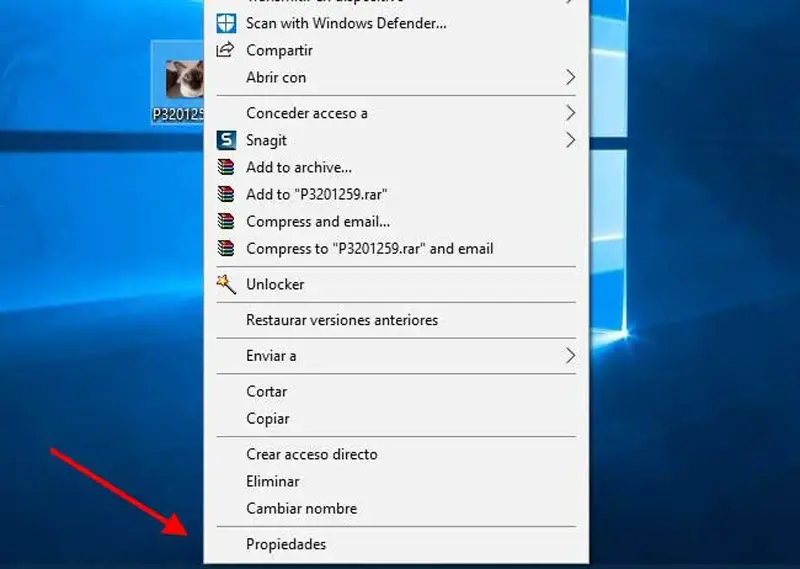
3 – Allez dans l’option «Avancé»
L’onglet général vous montre des informations fréquentes telles que la taille et la date de création du fichier. À première vue, les cases pour marquer un fichier comme « Caché » ou « Lecture seule » sont localisées, et dans le cas de la case de cryptage, il est masqué . Pour pouvoir le voir, vous devez cliquer sur la section » Avancé «.
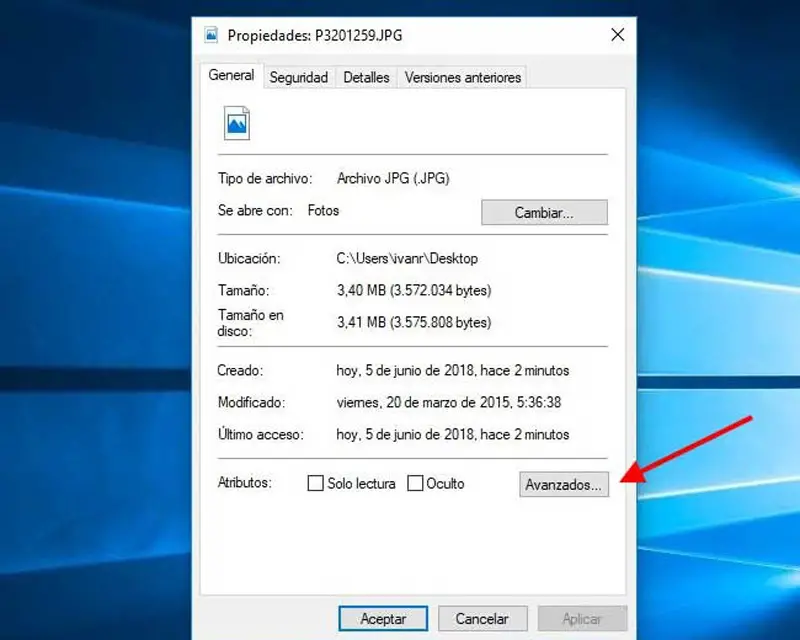
4 – Crypter le contenu pour protéger les données
Lors de la saisie des options avancées, vous pourrez déjà voir la case « Crypter le contenu pour protéger les données », que vous devez activer pour crypter en toute sécurité le document souhaité.
Maintenant, si cette option n’apparaît pas, (il est possible que vous ayez une version basique de Windows) et par conséquent, vous n’avez pas ce support. Vous pouvez installer et mettre à jour votre version de Windows 10 pour avoir ces options.
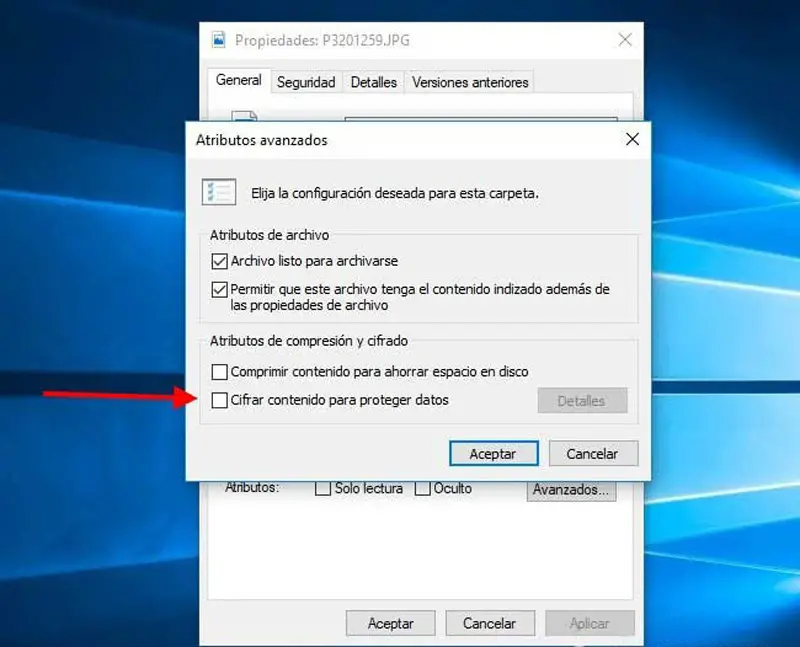
5 – Crypter le document et / ou le dossier qui le contient
Pour conclure le processus, après avoir cliqué sur » OK » dans la fenêtre précédente, il est très probable que vous verrez une fenêtre comme celle-ci. On y explique que le fait d’avoir un fichier chiffré dans un dossier non chiffré peut amener d’autres personnes à accéder à son contenu via des fichiers temporaires créés par différents programmes d’édition tels que Word ou Photoshop, par exemple.
«MISE À JOUR
Avez-vous besoin de protéger vos fichiers et dossiers W10 et ne savez pas comment le faire?
ENTREZ ICI
et découvrez ce TUTORIEL
FACILE et RAPIDE
»
En effet, c’est à vous si vous souhaitez crypter uniquement le document ou si vous souhaitez également crypter le dossier qui le contient .
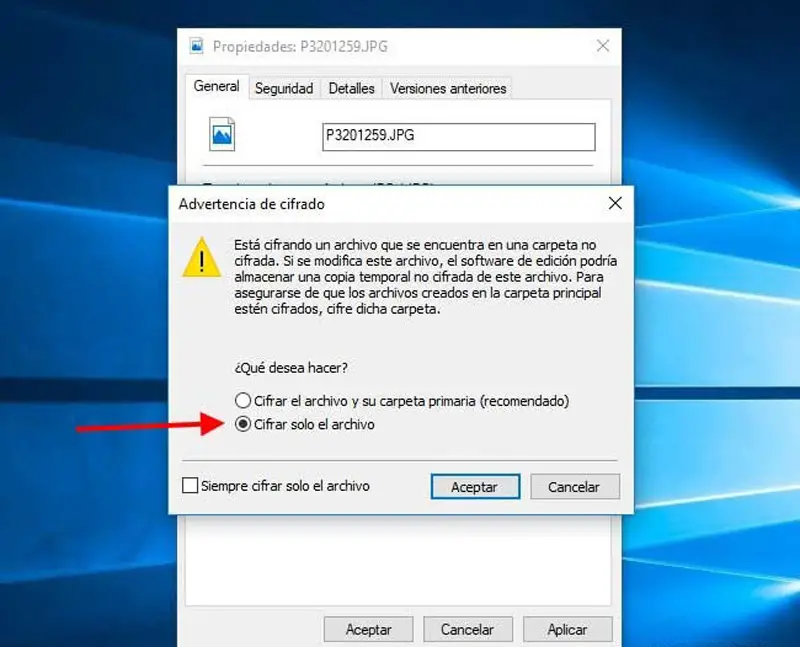
Ainsi, avec ces cinq étapes simples, vous aurez des documents totalement sécurisés et privés. Par conséquent, vous vous demanderez qui peut voir ce fichier protégé par mot de passe et vous devez savoir qu’ils sont par défaut visibles par l’utilisateur qui les a protégés. Ce qui fait finalement référence à votre utilisateur Windows 10 .
De cette façon, vous pourrez observer que le document ajoute une icône de cadenas dans son aperçu, mais sinon vous pourrez accéder au fichier sans aucun problème dans l’application que vous souhaitez.
Cependant, si vous copiez le même document sur un autre ordinateur, vous verrez également l’ icône de verrouillage , mais au contraire, l’aperçu n’est pas affiché . Donc là, il n’est pas permis d’accéder au contenu avec une application et il n’est pas possible de le déchiffrer non plus .
Pourquoi est-il si important de crypter des documents sous Windows et quels sont les risques?

Bien que cela soit vrai, le cryptage des documents fait référence à un processus par lequel vous rendez certaines informations illisibles. De cette manière, lesdites informations ne peuvent être vues que si un mot de passe lui est préalablement appliqué, ce que, bien entendu, la personne effectuant le processus doit connaître et sauvegarder. Autrement dit, vous n’aurez accès qu’à travers un mot de passe ou un code .
Désormais, chiffrer des documents sous Windows est extrêmement important et puisque Windows 10 vous permet de le faire facilement, pourquoi ne pas utiliser cet outil bénéfique?
Un exemple clé est lorsque votre ordinateur portable a été volé. Ainsi, vous êtes confronté à une situation dangereuse et encore plus si l’appareil est plein de fichiers importants contenant des informations personnelles ou professionnelles . Par conséquent, la meilleure chose à faire est de trouver un moyen de le bloquer pour empêcher le voleur d’accéder à des données sensibles. Peu importe que ce type le revend, il est important que vous cryptez vos documents au cas où.
Dans le cas des entreprises et des entreprises, le cryptage des documents est également essentiel, car tous les fichiers qui y sont traités sont pour la plupart confidentiels . Ceci est applicable si vous avez une entreprise qui travaille physiquement en utilisant un intranet parmi ses employés. De plus, il est généralement important s’il s’agit d’un réseau basé sur Internet, car de nombreuses bases de données seront constamment dans le cloud et nécessitent bien sûr une protection étendue.
En ce qui concerne les risques présentés par ces actions, il est à noter que cette action réduit le risque mais ne l’élimine pas complètement. En outre, il s’agit d’une action illégale dans certains pays , donc si vous décidez de télécharger, d’installer ou d’utiliser des programmes pour crypter des documents, ce serait un crime en soi. Avec lequel la police et les services de renseignement pourraient lancer une enquête ardue sur les groupes contre lesquels vous cherchez à protéger les informations. Vous accuser d’ activités criminelles ou d’espionnage .
Liste des programmes les plus utilisés pour crypter des documents sous Windows 10
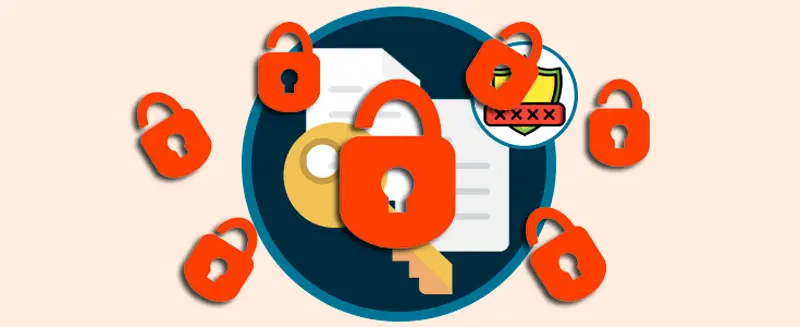
Il est également possible d’utiliser un programme Windows non natif pour crypter des documents sur votre ordinateur. Ainsi, nous recommandons les éléments suivants qui sont totalement gratuits et open source :
- AES Crypt – Compatible avec Windows, Mac, Android et Linux.
- AxCrypt : écrivez les informations dans un fichier texte, utilisez le programme pour les crypter, joignez le document crypté à l’e-mail et demandez au destinataire d’installer le même programme. Ensuite, il ne s’agit que d’envoyer la clé que vous avez utilisée pour cela.
- DiskCryptor : Il a une interface légère, le programme rend le service de cryptage très simple. Un détail est que cela ne peut être fait qu’avec des disques existants, sans avoir la possibilité d’en créer de nouveaux. Le DislCryptor utilise des algorithmes haut de gamme, tels que AES, Twofish et Serpent.
- BitLocker : protégez l’ensemble du lecteur. C’est une méthode très simple et rapide, car elle protège tous les fichiers d’une unité en un instant. En outre, c’est une méthode plus sécurisée que EFS .
- 7-Zip : Alternative connue sous le nom de compacteur de fichiers. Ainsi, de la même manière que vous exécutez le compactage de documents, il peut également être chiffré. Verrouiller ainsi le fichier avec mot de passe .
- Gpg4win: Utilisé comme noyau de votre système, le logiciel est une interface graphique de GnuPG , qui utilise l’algorithme de cryptage: OpenPGP . Il n’a pas été conçu pour être facilement exécuté, mais en tant qu’outil, il est très polyvalent . Vous pouvez crypter vos données en HD, vos données dans le cloud, vos e-mails et autres informations d’intérêt.
Si vous avez des questions, laissez-les dans les commentaires, nous vous répondrons dans les plus brefs délais, et cela sera également d’une grande aide pour plus de membres de la communauté. Je vous remercie!